دوست دارید اسم جدیدی داشته باشید؟ در اینجا نحوه تغییر نام مدیر خود در ویندوز 10 آورده شده است.
ویندوز 10 به شما امکان میدهد رایانه شخصی خود را به روشهای مختلفی شخصیسازی کنید، مثلاً به شما اجازه میدهد نام مدیر را انتخاب و تنظیم کنید. این نام مدیر معمولاً در صفحه خوش آمدید و در صفحه شروع و سایر موارد نمایش داده می شود.
خوشبختانه، شما همیشه می توانید به راحتی نام مدیر ویندوز 10 خود را تغییر دهید. بنابراین، اگر به اشتباه نام خود را اشتباه نوشتید، به عنوان مثال، می توانید به سادگی آن را بدون تأثیر بر عملکرد سیستم مهم تغییر دهید.
در این مقاله خواهید آموخت که چرا افراد نام ادمین ویندوز 10 خود را تغییر می دهند، چگونه نام ادمین خود را در ویندوز 10 تغییر دهند و پس از تغییر آن چه اتفاقی می افتد.
چرا ممکن است بخواهید نام مدیر ویندوز 10 خود را تغییر دهید؟
معمولاً اولین حسابی که هنگام نصب سیستم عامل ویندوز مایکروسافت ایجاد می کنید دارای نام مدیر حساب مایکروسافت شما است که می توانید در هر زمان و به هر دلیلی آن را تغییر دهید.
در مورد دلیل، دلایل مختلفی وجود دارد که چرا افراد ممکن است بخواهند نام مدیر ویندوز 10 خود را تغییر دهند.
برخی از آنها عبارتند از:
- شما به تازگی یک لپ تاپ بدون فرمت قبلی خریداری کرده اید.
- شما نام داده شده خود را تغییر دادید و می خواهید در نام کاربری شما منعکس شود.
- شما می خواهید شروع به تغییر نام مدیر خود به طور معمول کنید و این اولین تلاش شما است.
- شما فقط متوجه یک اشتباه املایی در نام مدیر خود شدید.
- سازمان شما در حال تغییر نام تجاری و تغییر نام خود است.
- شما به تازگی به عنوان یک مدیر تبدیل شده اید و برای نصب و مدیریت نرم افزار، از جمله، به امتیازات مدیر نیاز دارید.
- افراد دیگری می خواهند از رایانه شخصی شما استفاده کنند و شما می خواهید یک حساب جداگانه برای آنها ایجاد کنید.
حال بیایید ببینیم که چگونه نام مدیر ویندوز 10 خود را تغییر دهیم.
نحوه تغییر نام ادمین ویندوز 10
راه های مختلفی برای تغییر نام مدیر ویندوز 10 وجود دارد. در اینجا شش روش مختلف برای تغییر نام مدیر ویندوز 10 به کار برده ایم.
1. چگونه نام مدیر ویندوز 10 خود را از طریق عکس نمایه حساب مایکروسافت خود تغییر دهید
تغییر نام مدیر ویندوز 10 از طریق عکس نمایه حساب مایکروسافت یکی از ساده ترین راه ها است. در اینجا به این صورت است:
- کامپیوتر خود را روشن کنید و روی دکمه Start کلیک کنید.
- اگر عکسی را تنظیم کرده اید، روی عکس نمایه خود (در بالای منوی Start) کلیک کنید.
- روی Change your account name کلیک کنید.
- نام حساب جدید را در کادر “نام حساب جدید” وارد کنید.
- وقتی کارتان تمام شد روی Change Name کلیک کنید و درست مثل اینکه نام مدیر ویندوز 10 شما تغییر کند.
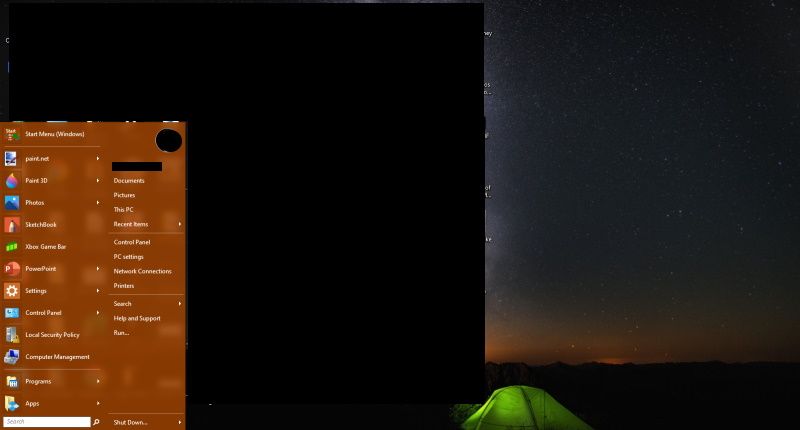
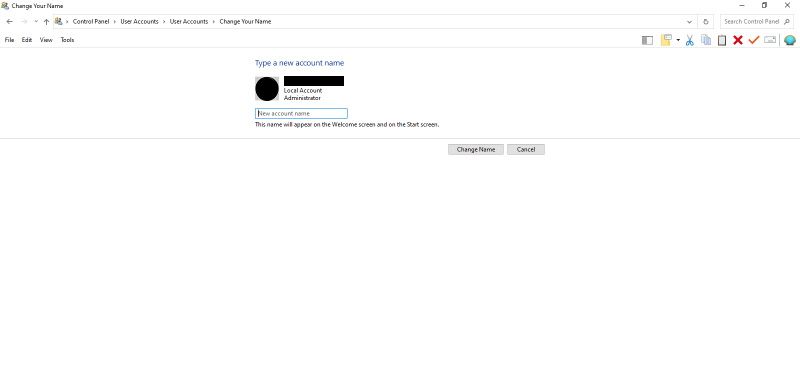
این تغییر در نام مدیر در کل رایانه شخصی ویندوز 10 شما منعکس خواهد شد.
2. چگونه نام مدیر ویندوز 10 خود را از طریق جعبه جستجو در نوار وظیفه تغییر دهید
همچنین میتوانید نام مدیر ویندوز 10 خود را از طریق کادر جستجو در نوار وظیفه تغییر دهید. در اینجا نحوه انجام این کار آمده است:
- روی نماد جستجو در کنار دکمه Start کلیک کنید.
- “Computer Management” (بدون علامت نقل قول) را تایپ کنید و Enter را فشار دهید.
- در قسمت سمت چپ روی Local Users and Groups کلیک کنید.
- روی پوشه Users در پنجره میانی دوبار کلیک کنید.
- روی Administrator یا هر نام دیگری که می خواهید تغییر دهید کلیک راست کرده و Rename را انتخاب کنید.
- نام جدید را وارد کنید و روی هر قسمت از پنجره کلیک کنید تا نام مدیر جدید خود را تنظیم کنید.
- پس از اتمام پنجره را ببندید.
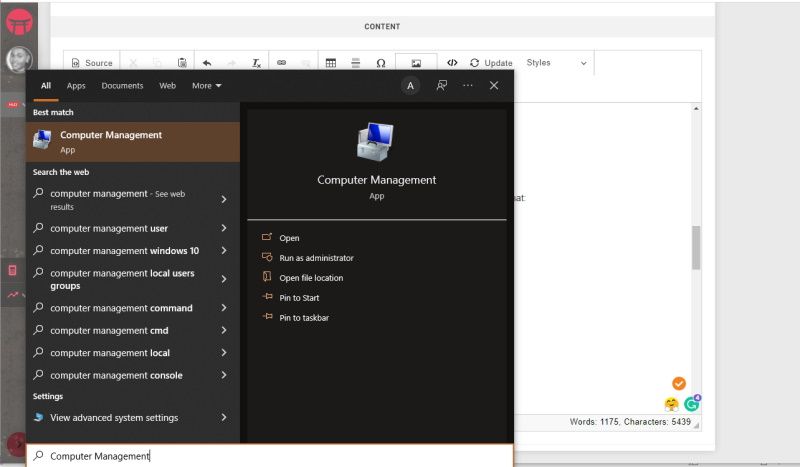
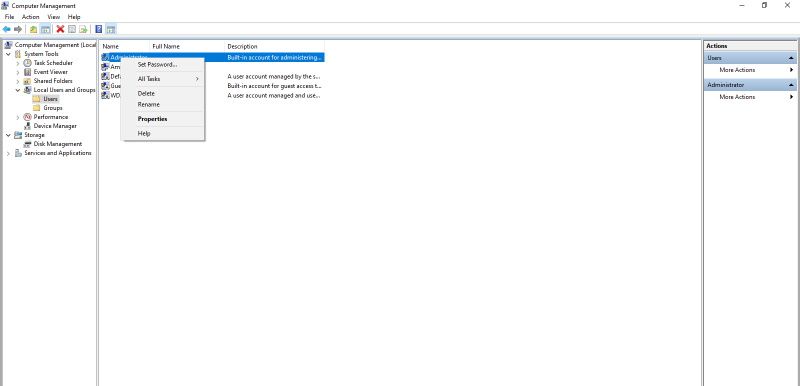
3. نحوه تغییر نام مدیر ویندوز 10 از طریق تنظیمات رایانه شخصی
برای تغییر نام سرپرست ویندوز 10 از طریق تنظیمات رایانه شخصی:
- روی دکمه Start کلیک کنید یا کلید Windows را روی صفحه کلید خود فشار دهید.
- روی PC Settings کلیک کنید.
- روی Accounts کلیک کنید.
- روی Manage my Microsoft account کلیک کنید. شما به وب سایت مایکروسافت هدایت می شوید.
- یا روی نام خود یا روی اطلاعات خود در نوار وظیفه بالا کلیک کنید.
- روی Edit name کلیک کنید و نام جدید را وارد کنید.
- Captcha را در فضای ارائه شده وارد کنید و پس از اتمام روی Save کلیک کنید.
- سیستم خود را مجددا راه اندازی کنید تا تغییر نام اعمال شود.
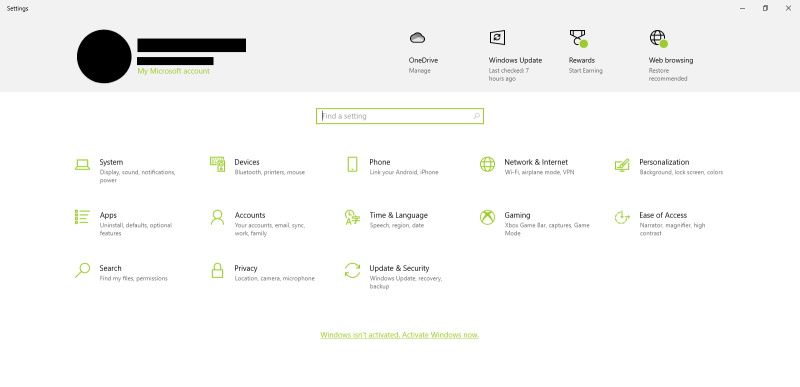
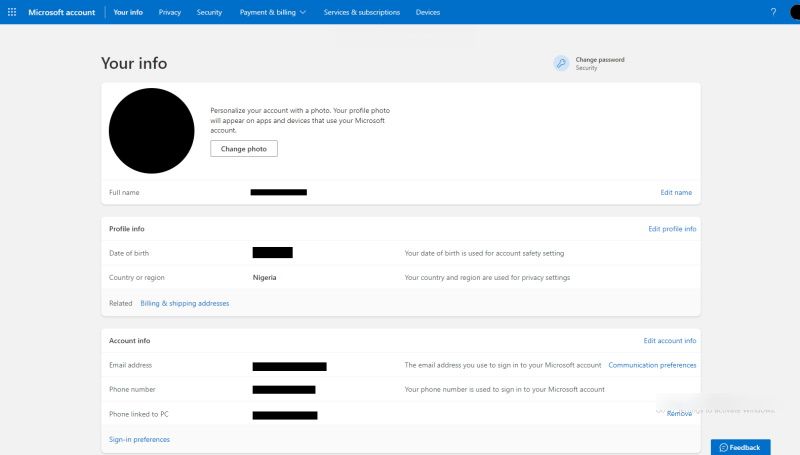
همچنین می توانید برنامه تنظیمات ویندوز 10 خود را برای سفارشی کردن بیشتر سیستم عامل خود بازنشانی کنید.
4. نحوه تغییر نام مدیر ویندوز 10 از طریق کنترل پنل
اگر ترجیح می دهید نام مدیر ویندوز 10 خود را از طریق کنترل پنل تغییر دهید، در اینجا باید چه کاری انجام دهید:
- روی نماد جستجو در کنار دکمه Start در نوار وظیفه پایین کلیک کنید.
- “Control Panel open” (بدون علامت نقل قول) را تایپ کنید و Enter را فشار دهید. همچنین می توانید راه های دیگری را برای دسترسی به کنترل پنل در ویندوز 10 امتحان کنید.
- در قسمت User Account روی Change account type کلیک کنید.
- روی Local Account Administrator که می خواهید تغییر دهید کلیک کنید.
- روی تغییر نام حساب کاربری کلیک کنید. از اینجا می توانید رمز عبور ایجاد کنید، نوع حساب را تغییر دهید و حساب دیگری را مدیریت کنید.
- نام جدید را در کادر نام حساب جدید وارد کنید و پس از اتمام روی تغییر نام کلیک کنید.
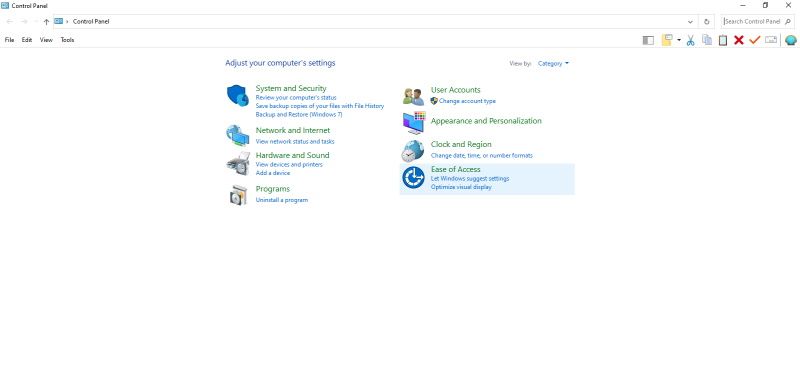
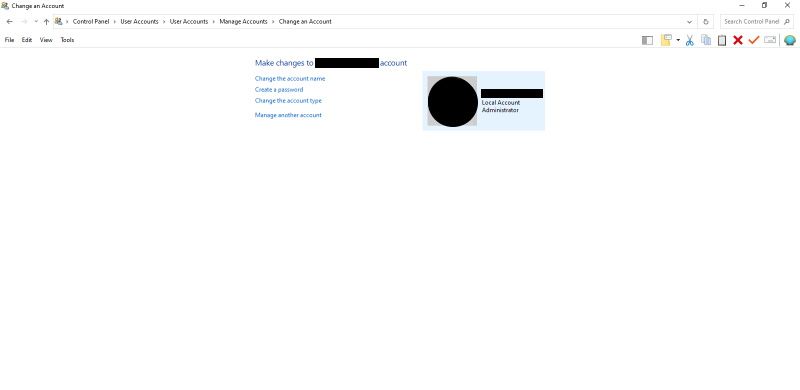
5. نحوه تغییر نام مدیر ویندوز 10 از طریق دستور Run
این روش دیگری برای تغییر نام مدیر ویندوز 10 است. برای انجام این کار:
- همزمان کلید Windows + R را فشار دهید تا ابزار دستور Run باز شود. همچنین می توانید راه های دیگری را برای باز کردن کادر محاوره ای دستور Windows Run امتحان کنید.
- در فضای ارائه شده، appwiz.cpl را با netplwiz جایگزین کنید و روی OK کلیک کنید.
- روی نام کاربری که می خواهید تغییر دهید کلیک کنید سپس روی Properties کلیک کنید.
- در زبانه عمومی، نام کاربری، نام کامل و توضیحات جدید را به دلخواه وارد کنید، سپس روی OK کلیک کنید.
- اگر شخص دیگری را به عنوان سرپرست اضافه میکنید، روی عضویت گروه کلیک کنید تا سطح دسترسی را که میخواهید به کاربر بدهید مشخص کنید.
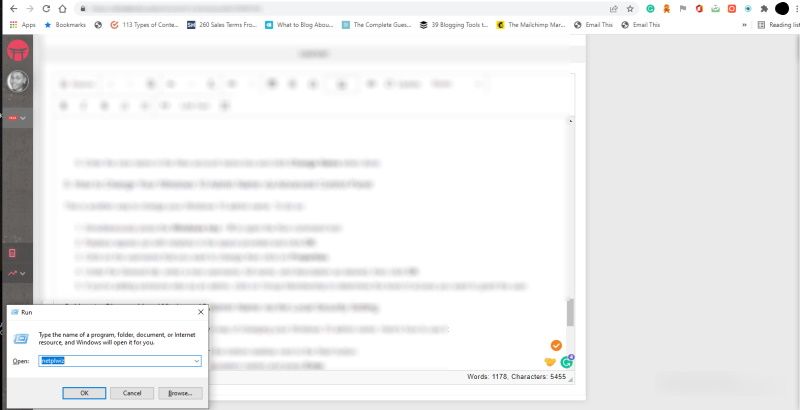
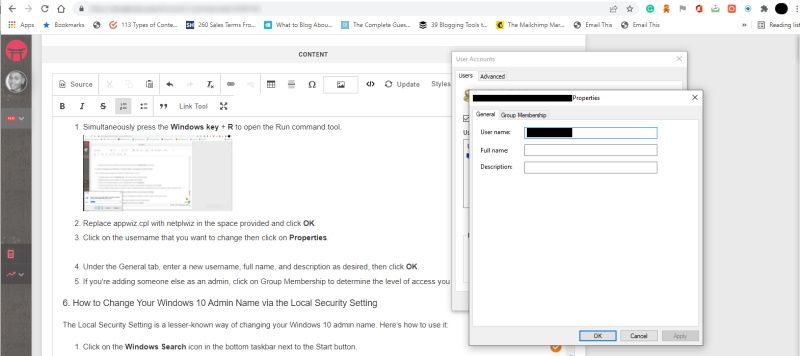
6. نحوه تغییر نام مدیر ویندوز 10 از طریق تنظیمات امنیتی محلی
تنظیمات امنیتی محلی روشی کمتر شناخته شده برای تغییر نام سرپرست ویندوز 10 است. در اینجا نحوه استفاده از آن آمده است:
- روی نماد جستجوی ویندوز در نوار وظیفه پایین در کنار دکمه Start کلیک کنید.
- Local Security Policy (بدون علامت نقل قول) را تایپ کرده و Enter را فشار دهید.
- در قسمت تنظیمات امنیتی در سمت چپ، روی Local Policies کلیک کنید.
- در قسمت سمت راست روی گزینه Security Options دوبار کلیک کنید.
- در میان گزینه ها حرکت کنید و روی Accounts: Rename administrator account دوبار کلیک کنید.
- در برگه «تنظیمات امنیتی محلی»، نام مدیر جدید را وارد کنید تا جایگزین نام فعلی شود.
- روی OK کلیک کنید یا Enter را روی صفحه کلید خود فشار دهید تا تغییر را تأیید کنید.
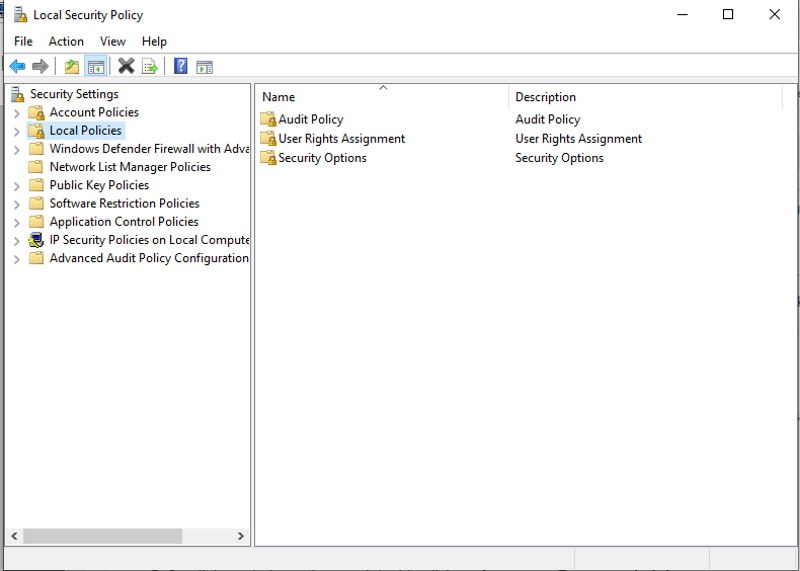
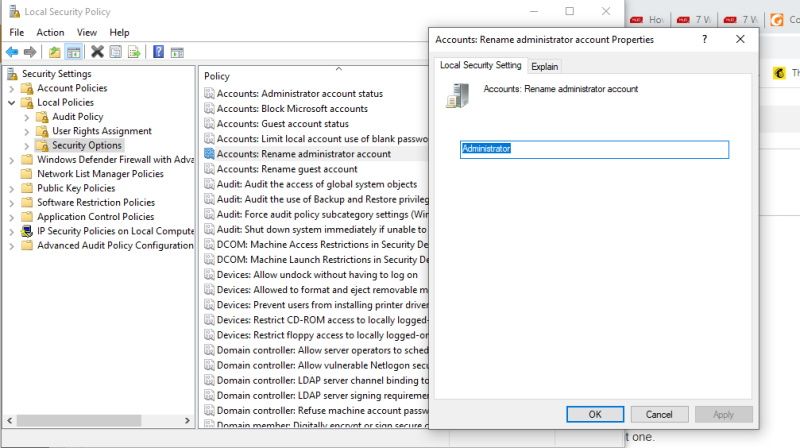
برای تغییر نام مدیر ویندوز 10 متفاوتی را امتحان کنید
چه به دلایل ذکر شده در بالا و چه به هر دلیل دیگری برای این موضوع، ممکن است متوجه شوید که یک نام مدیر ویندوز 10 متفاوت برای تغییر ارزش آن را دارد.
این می تواند یک نفس تازه باشد، احساس یک شروع جدید را داشته باشد، یا به سادگی به شما این امکان را می دهد که یک حساب مهمان برای سایر افرادی که از رایانه خود استفاده می کنند، ایجاد کنید.
و اگر نظر خود را تغییر دادید، می توانید به سادگی از هر یک از روش هایی که در بالا توضیح داده شد برای تغییر نام مدیر ویندوز 10 خود استفاده کنید.
